Jak obracać tekst w programie Word
Co wiedzieć
- Obróć pole tekstowe: Idź do Wstawić > Pole tekstowe aby utworzyć pole tekstowe. Zaznacz pole i przeciągnij uchwyt obrotowy w prawo lub w lewo, aby obrócić.
- Obróć tekst w polu tekstowym: Wybierz Format narzędzi do rysowania > Kierunek tekstu i wybierz albo Obróć cały tekst o 90° lub Obróć cały tekst o 270°.
- Zmień kierunek stołu: Idź do Wstawić > Tabela stworzyć tabelę. Wybierz komórkę, a następnie wybierz Układ narzędzi tabeli > Kierunek tekstu.
Możesz użyć pola tekstowego lub tabeli w programie Microsoft Word, aby zorientować tekst w dowolnym kierunku. W tym przewodniku pokazujemy, jak obrócić pole tekstowe, jak obrócić tekst w polu tekstowym oraz jak zmienić kierunek tabeli w komputerowych wersjach programu Microsoft Word na komputery PC lub Mac. (Tego zadania nie można wykonać w aplikacji Word Online ani w aplikacjach mobilnych Word).
Jak obrócić pole tekstowe w programie Word
Pola tekstowe ułatwiają zmianę kierunku tekstu w słowie. Wszystko, co musisz zrobić, to utworzyć pole tekstowe, dodać trochę tekstu i zdecydować, jak obrócić pole tekstowe.
Do utwórz pole tekstowe, Wybierz Wstawić > Pole tekstowe i wybierz jeden z wbudowanych projektów. Aby dodać tekst, zaznacz pole tekstowe i zacznij pisać.

Aby obrócić tekst za pomocą uchwytu obrotu, zaznacz pole tekstowe i przeciągnij uchwyt obrotowy w prawo lub w lewo. Puść go, gdy tekst znajdzie się w żądanym kierunku.
Aby obrócić pole tekstowe o 15 stopni, przytrzymaj Zmiana podczas przeciągania uchwytu obrotu.
Aby obrócić pole tekstowe o 90 stopni:
- W programie Word na PC: Zaznacz pole tekstowe, wybierz Układ > Obracać sięi wybierz albo Obróć w prawo o 90° lub Obróć w lewo o 90°.
- W programie Word dla komputerów Mac: Kliknij pole tekstowe, kliknij Format kształtu > Zorganizować > Obracać się > Obracać sięi wybierz albo Obróć w prawo o 90° lub Obróć w lewo o 90°.
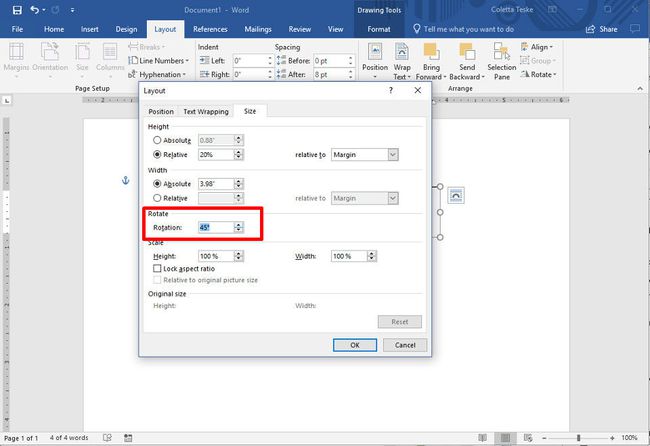
Aby ustawić niestandardowy kąt obrotu:
- W programie Word na PC: Zaznacz pole tekstowe, wybierz Układ > Obracać sięi wybierz Więcej opcji rotacji. Od Rozmiar zmień kąt obrotu na żądany kąt.
- W programie Word dla komputerów Mac: Kliknij pole tekstowe, kliknij Format kształtu > Zorganizować > Obracać się > Obracać sięi kliknij Więcej opcji rotacji. Od Rozmiar zmień kąt obrotu, aby tekst wskazywał w żądanym kierunku.
Jak obrócić tekst w polu tekstowym
Zamiast obracać pole tekstowe, możesz zamiast tego obrócić tekst wewnątrz pola.
Możesz także obracać tekst wewnątrz kształtu.
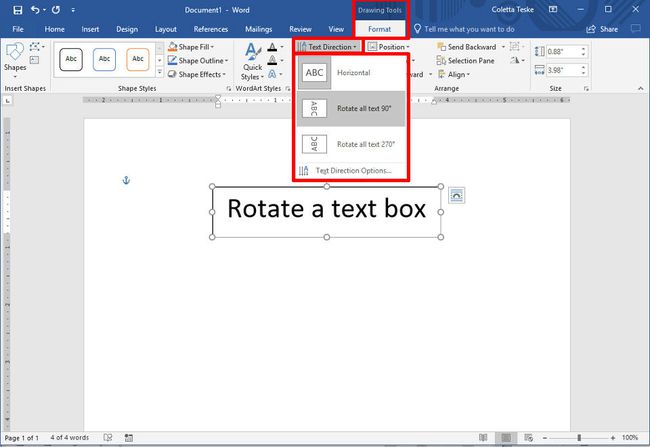
Aby obrócić tekst w polu tekstowym, wybierz Format narzędzi do rysowania > Kierunek tekstu i wybierz albo Obróć cały tekst o 90° lub Obróć cały tekst o 270°. Tekst pojawi się na stronie w pionie.
Aby wyrównać tekst w polu tekstowym, wybierz Format narzędzi do rysowania > Wyrównaj teksti wyrównaj tekst do prawej strony pola tekstowego, do lewej strony lub do środka.
Jak zmienić kierunek tekstu w tabeli
Możesz także obracać tekst wewnątrz tabeli. Obracanie tekstu umożliwia umieszczanie w tabeli wąskich wierszy.
Do utwórz stół, Wybierz Wstawić > Tabela i wybierz rozmiar stołu.
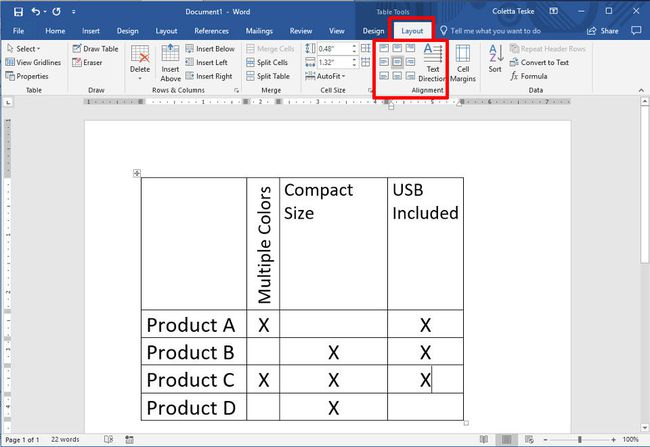
Aby zmienić kierunek tekstu w tabeli:
Zaznacz komórkę zawierającą tekst, którego kierunek chcesz zmienić.
Aby zmienić kierunek tekstu, wybierz Układ narzędzi tabeli > Kierunek tekstu. Tekst obróci się w prawo. Wybierz Kierunek tekstu ponownie, aby obrócić tekst o kolejne 90 stopni.
Aby zmienić wyrównanie tekstu, wybierz opcję Wyrównanie, aby zmienić sposób wyświetlania tekstu w komórce. Możesz wyrównaj tekst do środka, na lewo, na prawo, na dół lub na górę.
